Assalamualaikum Warohmatulloh Wabarokatuh, karena saya sering mendapat pertanyaan tentang website Kawan Koding dibuat dengan apa. Maka pada tulisan ini saya akan mengajak kawan kawan belajar membuat website seperti Kawan Koding.
Sebelum memulai membuat website, kawan-kawan bisa menyipakan beberapa kebutuhannya. Misalnya Domain & Hosting yang bisa kawan-kawan beli . Kemudian WordPress yang bisa didownload secara gratis di sini atau sebenarnya dari layanan hosting biasanya sudah tersedia auto installer untuk instal WordPress.
Instal WordPress
Pertama tentu kita harus menginstal WordPress. Yang saya lakukan waktu itu saya menginstal langsung melalui Cpanel dari hosting. Untuk caranya kawan-kawan masuk terlebih dahulu ke Cpanel hostingnya.
Setelah itu cari bagian Softaculus Apps Installer.

Klik pada WordPress dong tentunya, kan mau instal WordPress.

Setelah muncul tampilan di atas, kilk pada “Install Now” atau jika berbahasa Indonesia mungkin “Instal Sekarang“.

Akan muncul halaman untuk setup WordPress. Untuk URL instalasi bisa dibiarkan default atau sesuaikan saja, tetapi untuk direktori dikosongkan saja supaya menggunakan direktori utama. Kemudian untuk nama, deskripsi, akun admin, plugin dan tema silakan disesuaikan dengan kebutuhan masing-masing. Setelah sesuai, klik Install untuk melanjutkan proses.


Setelah menunggu proses instalasi dan muncul halaman bahwa instalasi sudah sukses website kita sudah bisa diakses. Pada contoh di atas maka saya bisa akses pada https://fullstacklaravel.com dan untuk halaman administrasinya di https://fullstacklaravel.com/wp-admin.

Instalasi Tema
Pada website Kawan Koding saya menggunakan tema premium yang saya beli di Themeforest. Nama temanya adalah “Disto” yang waktu itu saya dapatkan dengan harga $39 atau sekitar Rp. 600.000 an.

Seperti gambar di atas adalah tampilan dari tema “Disto” dengan beberapa penyesuaian yang saya inginkan. Dari temanya sendiri banyak pilihan layout untuk halaman depan atau pada halaman detail artikel dan banyak juga widget bawaan dari tema.
Plugin yang Digunakan
Mungkin untuk bagian plugin ini kawan-kawan bisa menyesuaikan dengan kebutuhannya masing-masing. Saya akan bagikan daftar plugin yang saya gunakan di Kawan Koding.
Organize Series
Plugin Organize Series ini digunakan untuk mengelompokkan artikel berdasarkan seri artikel yang dibuat. Kok ga pakai kategori aja? karena kebutuhannya berbeda dan tidak cukup dengan kategori. Jika menggunakan kategori nanti akan banyak kategori yang dibuat seiring banyaknya seri yang ditulis.
Contoh Kawan Koding punya seri Belajar Laravel yang ada dalam kategori Laravel. Kedepannya mungkin akan ada seri Belajar Blade Templating yang juga di dalam kategori Laravel. Kurang lebih seperti itu kebutuhannya.
Prismatic
Prismatic digunakan untuk memberikan highlight pada syntax yang ada dalam artikel. Tujuannya tentu untuk memudahkan syntax dibaca oleh pembaca. Karena Kawan Koding banyak tutorial tentang koding maka plugin ini salah satu yang wajib diinstal.
Yoast SEO
Plugin yang membantu dalam urusan SEO, menganalisa kekuatan SEO pada tulisan kita saat kita menulis artikel. Banyak pengaturan SEO yang ada dalam plugin ini. Saya menggunakan versi gratis dan rasanya sudah cukup.
Autoptimize
Plugin ini membantu kita dalam mengoptimasi aset dari website kita seperti CSS, Javascript dan juga gambar.
Google Analytics Dashboard Plugin for WordPress by MonsterInsights
Panjang bener ya nama pluginnya, sesuai namanya ini adalah plugin untuk integrasi dengan Google Analytics. Keuntungannya kita bisa melihat statistik website melalui dasbor Worpdress kita.
Really Simple SSL
Kegunaan plugin ini sangat sederhana sebenarnya, plugin ini akan memaksa website kita ketika diakses untuk menuju halaman https.
Nah, mungkin seperti itu saja yang bisa saya bagikan ke kawan-kawan. Semoga kawan-kawan langsung bisa praktek belajar membuat website setelah baca tulisan ini.
Oh ya, terakhir, untuk hosting bisa beli di dan bisa gunakan kode “KAWANKODING” biar dapet tambahan diskon sebesar 10%. Dan mulai buat websitenya.
Wassalamualaikum Warohmatulloh Wabarokatuh.
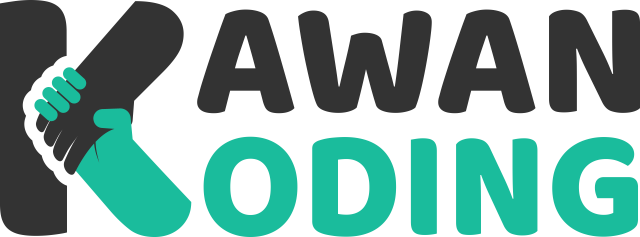


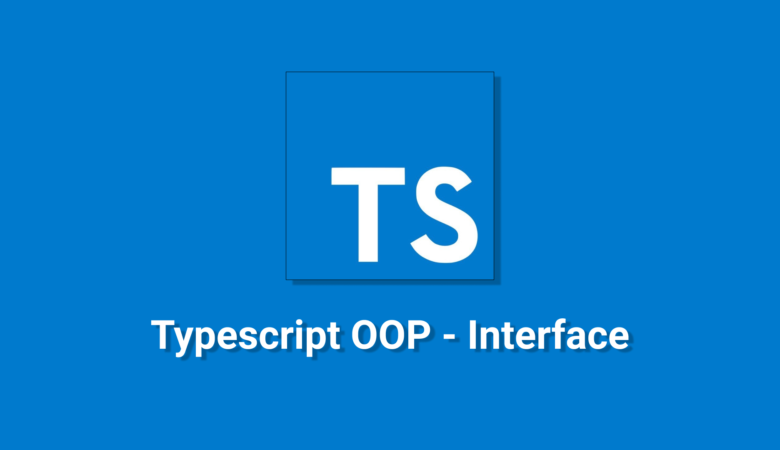



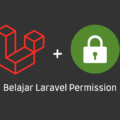

Mantap, ini yang ditunggu-tunggu.
Semangat terus mas bikin konten
Mantap mas, ini yang ditunggu-tunggu.
hehe padal kalo dibaca, cuma pake wordpress dan shared hosting 😀
Mungkin memang itu yg ditunggu-tunggu mas
haha apanya mas?
Wah pake theme disto yah min, baru nyadar
Iya pake disto aja…
kalo beli tema gini sekali beli atau pertahun harus bayar lagi ya mas ?
sekali bayar aja kok
Kirain pake ssg kak .. oh ya boleh tahu host di mana ini kak ? Kok cepet ya loadny
hehe enggak kok, Host di Jetorbit
om itu widget yang share ke social media yang floating di kiri layar itu make apa om ?
Pakai sharethis om
wedeh langsung di terapin dong tutorialnya